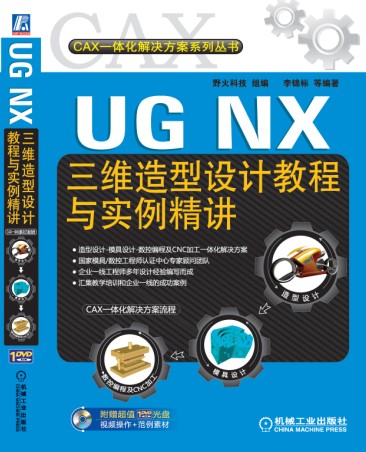第三章 工程制图的实用功能剖析
第一节 工程图实例精讲
10 添加中心线
使用中心线工具添加中心线,图中使用的选项为中心标记和圆柱中心线。选择【首选项】-【制图】命令,单击【制图】按钮,取消对【显示边界】的勾选,结果如图3-20所示。
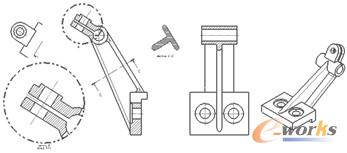
图3-20 添加中心线
11 标注尺寸
利用【插入】-【尺寸】命令或【尺寸】工具条上的选项标注必要的尺寸,结果如图3-21所示。
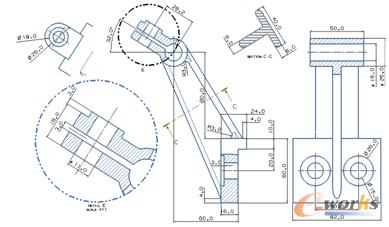
图3-21 添加尺寸
12 添加注释和标签
还可以选择向图纸上添加注释和标签。使用【插入】菜单中相应的命令,或者【注释】工具条上的按钮,可以向图纸上添加各种文本和符号。
13 添加图纸格式
在将所有必需的视图和注释全部添加到图纸上之后,可以添加图纸边界、标题栏、修订栏等。可以提前创建这些格式,将它们另存为模板,以后再将它们调用到图纸中。下面演示添加图纸格式的一种方法。
1)选择菜单【文件】-【导入】-【部件】命令,系统弹出【导入部件】对话框,如图3-22所示。本例使用该对话框的默认设置,直接单击【确定】按钮。
2)找到UG NX安装目录下的UG\NX 6.0\UGII\templates文件夹,选择A0-noviews-sheet-template.prt并将其导入,如图3-23所示。

图3-22 【导入部件】对话框图

图3-23 导入模板部件
3)系统弹出【点】对话框,直接使用WCS的原点,单击【确定】按钮,结果如图3-24所示。
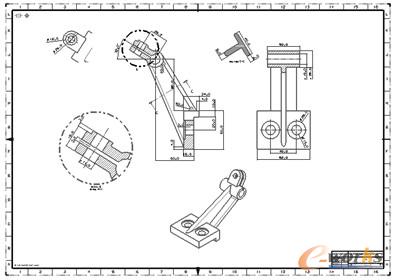
图3-24 添加图纸格式